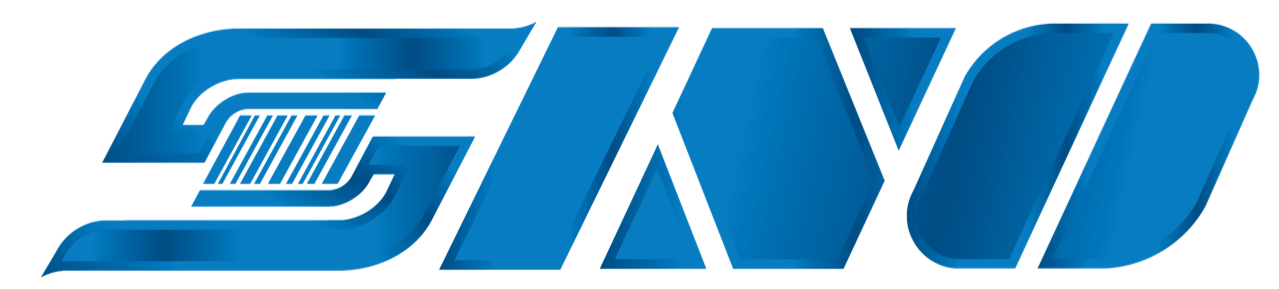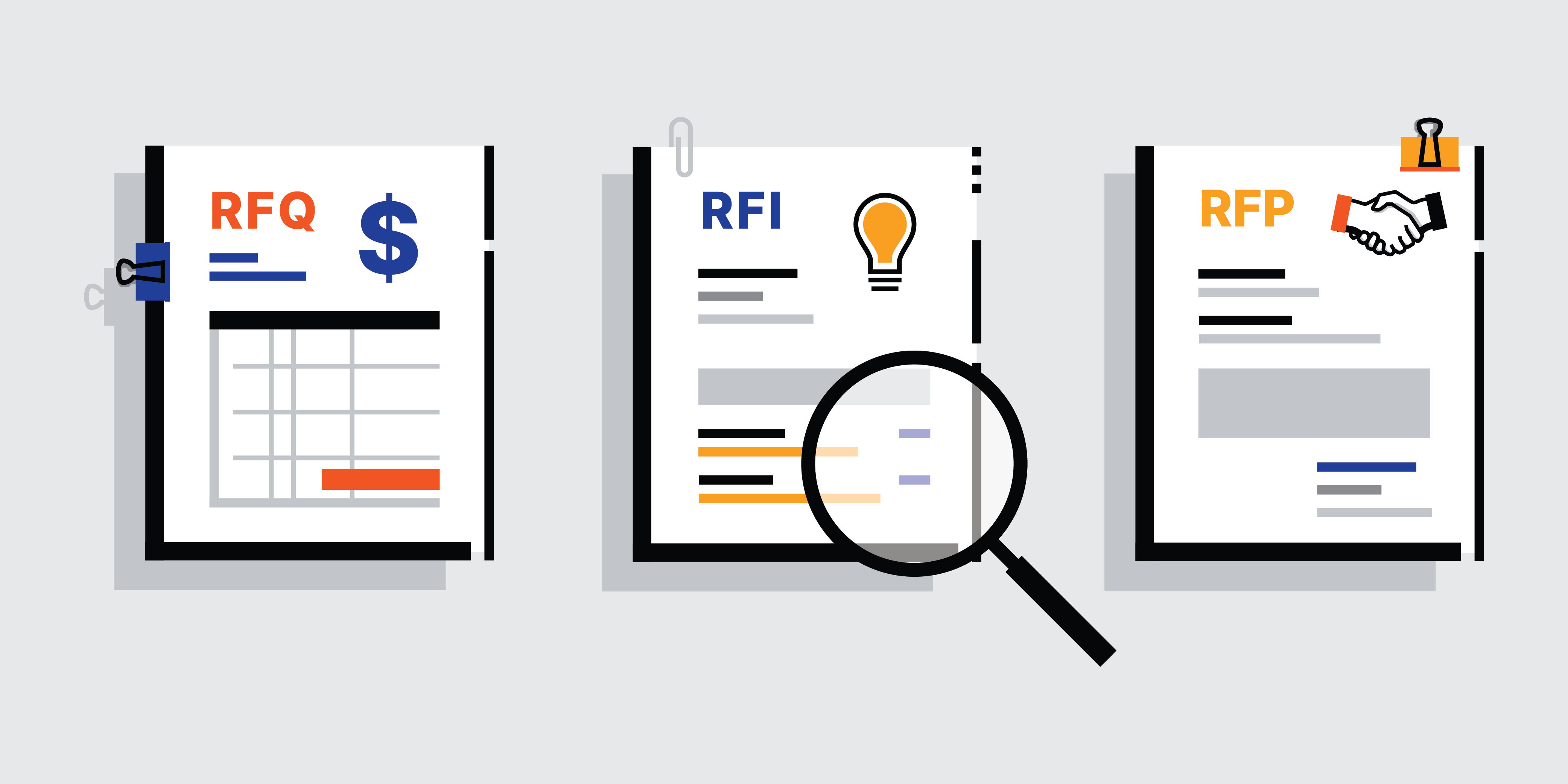Quét mã QR trên điện thoại có thể đối với bạn khá quen thuộc nhưng nếu bạn đang sử dụng laptop cho công việc và muốn dùng laptop để tích hợp quét mã QR thì rất đơn giản! Đúng vậy, với laptop của bạn, bạn có thể thực hiện việc này một cách dễ dàng và nhanh chóng. SINO Tín Hòa sẽ hướng dẫn chi tiết về cách quét mã QR trên máy tính của bạn. Thực hiện ngay để có thể dùng tính năng quét mã QR trên laptop bạn nhé.
Tìm hiểu thêm:
Sự khác nhau giữa QR tĩnh và QR động
Nội Dung
Tại sao đọc mã QR trên máy tính?
Quét mã QR trên laptop mang lại nhiều tiện ích và lợi ích, tùy thuộc vào mục đích sử dụng. quét mã QR trực tuyến sẽ giúp ích bạn trong những trường hợp sau đây:
1. Truy cập nhanh thông tin
QR code chứa liên kết đến website, tài liệu, hoặc ứng dụng. Quét QR trên laptop giúp bạn dễ dàng mở và xử lý nội dung trực tiếp trên màn hình lớn, thay vì trên điện thoại.
2. Hỗ trợ làm việc và học tập
Khi làm việc hoặc học tập, bạn có thể quét mã QR từ tài liệu hoặc bài thuyết trình để truy cập các nguồn tham khảo, tài liệu, hoặc video bổ trợ.
3. Tăng hiệu quả trong giao dịch
Trong mua sắm online, thanh toán điện tử, hoặc các giao dịch khác, quét mã QR giúp truy cập nhanh các chi tiết thanh toán, mã giảm giá, hoặc thông tin sản phẩm.
4. Chia sẻ dữ liệu dễ dàng
Một số ứng dụng hỗ trợ chia sẻ file hoặc kết nối giữa điện thoại và laptop thông qua mã QR (ví dụ: WhatsApp Web, AirDroid).
5. An toàn thông tin
So với việc nhập đường link thủ công, quét mã QR giảm nguy cơ nhập sai địa chỉ hoặc bị lừa đảo qua các đường link giả.
6. Hỗ trợ các hoạt động kỹ thuật
Đối với nhà phát triển hoặc người làm trong lĩnh vực công nghệ, việc quét QR trên laptop giúp kiểm tra, phân tích, và tích hợp mã QR vào hệ thống một cách dễ dàng.
Công cụ hỗ trợ quét QR trên laptop:
Sau đây là những công cụ bạn có thể sử dụng để quét QR trên laptop, tùy theo nhu cầu và thói quen bạn có thể sử dụng cách phù hợp:
- Sử dụng webcam tích hợp trên laptop.
- Cài đặt phần mềm hoặc ứng dụng quét mã QR như QR Code Scanner, ZBar, hoặc QR Journal.
- Sử dụng trình duyệt web có tích hợp tính năng quét mã QR, ví dụ: Microsoft Edge hoặc Google Chrome.
Cách đọc mã vạch QR trực tuyến
Cách đọc mã QR trên laptop nhanh nhất và dễ dàng nhất là bạn sử dụng các công cụ trực tuyến hỗ trợ. Thay vì phải mở điện thoại ra, quét mã QR và thao tác vừa trên laptop, vừa điện thoại.
- Bạn chỉ cần truy cập trang web đọc mã vạch QR trực tuyến: https://webqr.com/
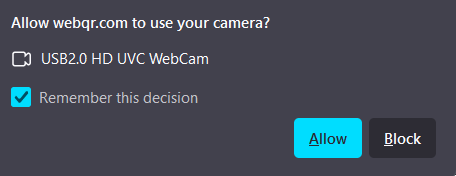
- Bạn đồng ý cho phép trang web truy cập camera của máy tính để có thể quét mã QR. Lưu ý là bạn phải đồng ý cho trang web truy cập vào camera của máy tính nhé.
- Bạn đưa mã QR bên ngoài và đưa lên camera của trình duyệt và bấm scan để đọc QR.
- Hoặc bạn có thể lưu hình QR trên máy, chọn hình máy ảnh bên phải và nhấp vào Browse… để up hình ảnh lên cho trình duyệt đọc QR.
- Kết quả mã QR thường là trang web, trình duyệt sẽ trả cho bạn kết quả ở phần dưới khung vuông.
- Bạn click vào đường link sau khi quét QR là đã đọc xong QR trực tuyến rồi bạn nhé.
Quét mã QR qua trình duyệt Chrome
Trình duyệt Chrome sẽ không còn xa lạ khi bạn hay sử dụng điện thoại và laptop để truy cập internet và Google. Google đã chuẩn bị sẵn 1 extension hỗ trợ đọc QR code trên laptop và bạn cần tải tiện ích này mới sử dụng được.
Bạn vào Tải tiện ích QR Code Chrome
Bên góc phải xuất hiện dòng chữ màu xanh: Thêm vào Chrome, bạn click vào ô chữ này thì có thể được tích hợp trên Google Chrome của bạn và sử dụng.
Vậy là đã xong. Chúng ta cùng thực hành nhé.
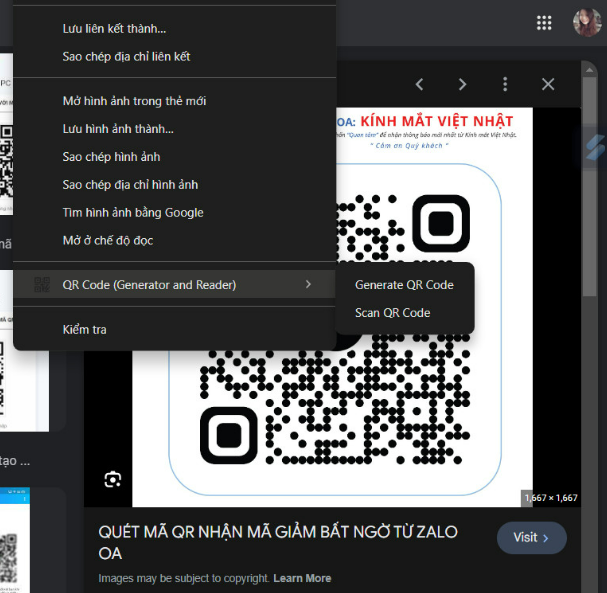
Bạn truy cập vào web hoặc lấy bất kì một mã QR nào có thể quét được. Nhấp chuột phải vào tấm hình và kéo xuống khi nào thấy dòng chữ QR Code ( Generator and Reader) bấm chuột trái.
Sau đó sẽ hiện ra 2 dòng chữ: Generate QR Code và Scan QR Code, nhấp vào dòng Scan QR Code thì đường link của mã QR sẽ hiện ra. Bạn chỉ cần bấm vào là xong nhé.
Quét mã QR qua app của Microsoft
Ngoài những cách trên, bạn có thể quét mã QR trên laptop bằng app của Microsoft.
Đầu tiên bạn vào phần ô Tìm kiếm của thanh công cụ, bạn tìm app QR Code Scanner bản free hoặc có phí nếu như bạn cần sử dụng quét mã QR phức tạp hoặc số lượng nhiều.
Sau đó bạn bấm Tải về.
Mở ứng dụng ra bạn sẽ thấy giao diện như ảnh, khá đơn giản và dễ dàng sử dụng.
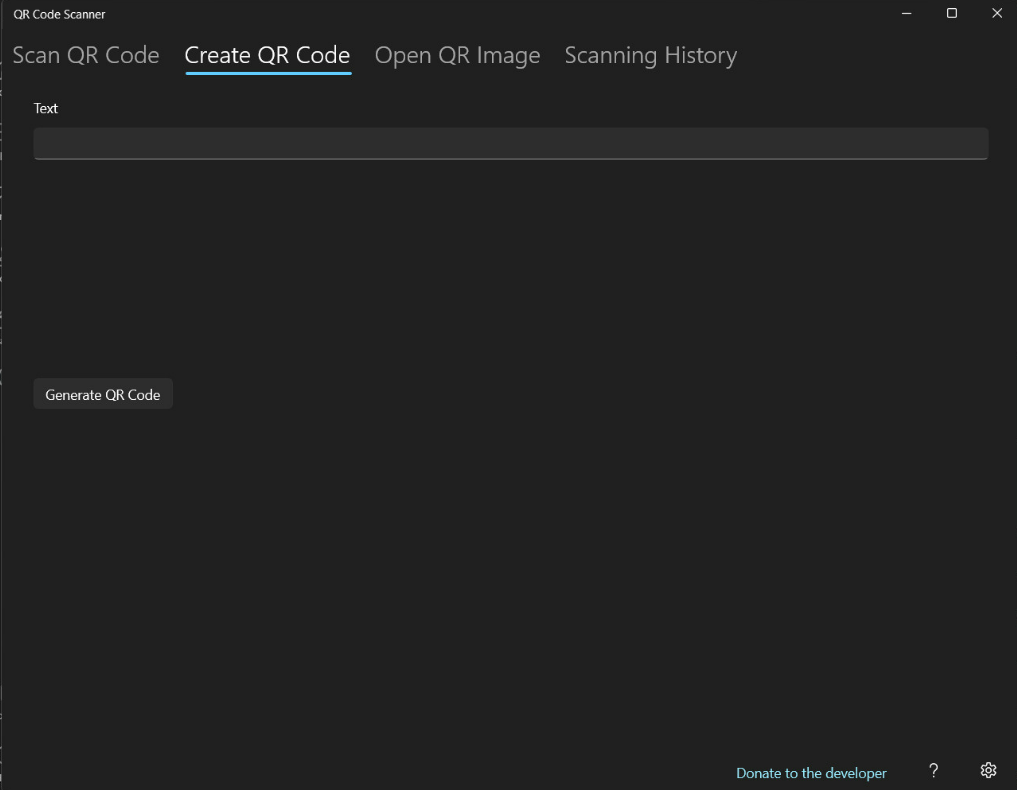
Bạn hoàn toàn có thể quét mã qua camera của máy tính bằng cách cho phép ứng dụng truy cập camera hoặc up ảnh mã QR code có sẵn và thao tác Scan QR Code thì ứng dụng sẽ cho bạn kết quả đường link mã QR bạn cần quét nhé.
Tìm hiểu thêm:
Hướng dẫn cách quét mã vạch card điện thoại
Hướng dẫn sử dụng phần mềm Bartender từ A-Z
Hướng dẫn cách in ngang khổ giấy
Hướng dẫn cách in ảnh full khổ giấy A4
Hướng dẫn cách quẹt thẻ thanh toán máy POS
Hướng dẫn cách check mã vạch online
Hướng dẫn sử dụng máy quét Honeywell
Xử lý như thế nào khi máy quẹt thẻ bị lỗi
Lời kết
Rất dễ dàng để quét mã QR trên laptop đúng không nào? Hy vọng qua bài viết này bạn sẽ biết cách quét mã QR trên laptop : Thực hiện một cách đơn giản và nhanh chóng bạn nhé.
SINO Tín Hòa hiện là công ty giải pháp mã vạch, RFID thành lập từ năm 1994 và làm việc với rất nhiều khách hàng lớn nhỏ. Hiện nay SINO Tín Hòa là đối tác của các thương hiệu lớn như Zebra, HONEYWELL, CIPHERLAB, CINO, SATO… Tất cả đều nhập hàng chính hãng và sự cam kết về bảo hành cũng như chất lượng đội ngũ dịch vụ.
Với quy trình rõ ràng, dịch vụ chăm sóc bảo hành tận tâm, bạn sẽ không cần lo lắng khi thắc mắc về máy hoặc trục trặc trong quá trình sử dụng.
- Bảo hành 1 năm
- Đội ngũ kĩ thuật chăm sóc tận tình
- Cung cấp giải pháp hoàn hảo, không cần phải mua riêng lẻ từng linh kiện khi cần bổ sung
- Giao hàng nhanh chóng
- Công ty uy tín, đã có kinh nghiệm lâu năm trên thị trường
- Chăm sóc khách hàng nhanh chóng
Tìm hiểu chi tiết về dịch vụ với thông tin đầy đủ nhất, bạn hãy liên hệ hotline của SINO Tín Hòa : 028 3848 0585. Ext: 121 để được tư vấn về dòng máy in hóa đơn phù hợp với bạn nhất.
Hoặc liên hệ trực tiếp đội ngũ kinh doanh:
- Kinh Doanh 1: 0918749577
- Kinh Doanh 2: 0906956729
- Kinh Doanh 3: 0938623553